八百里教育播客是一个专门针对教育应用的流媒体直播采集和推送工具。它能实时捕捉电脑桌面或采集摄像头推送至流媒体服务器进行网络直播。东坡附上的是八百里教育播客官方最新免费版,下面还有详细的图文教程!
八百里教育播客怎么用
一、 如何启动教育播客?
教育播客是一款非常简单易操作的软件,程序安装后,通过以下几种方式即可启动教育播客软件:
方法 1、在安装程序过程中,附件图标:勾选创建桌面图标,安装完成后,PC 桌面上即会出现教育播客软件的快捷方式,使用时,鼠标双击教育播客的快捷方式即可启动。
安装向导中选择创建桌面图标

方法 2、点击电脑左下角的开始按钮->所有程序->教育播客。
二、 如何发布直播?
1、 运行教育播客软件:点击电脑左下角的开始按钮→所有程序→教育播客或者直接双击电脑桌面上教育播客快捷方式,启动教育播客。
2、 启动教育播客软件后,会弹出产品激活窗口,已经购买的用户点击下一步进行产品激活,试用客户点击试用按钮进行试用
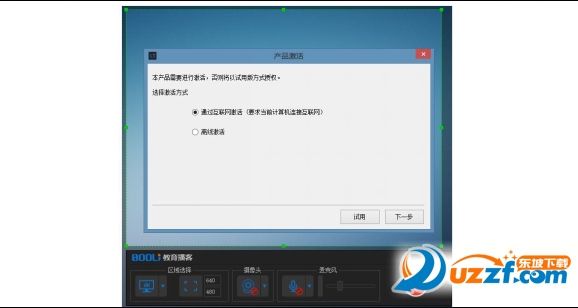

3、 直播采集源设置
①选择输出设置:如区域设置、摄像头、麦克风的设置等;②点击红色的开始按钮进入开始向导。

4、 开始直播
①点击开始按钮后,会弹出开始向导,在开始向导中勾选直播复选框;
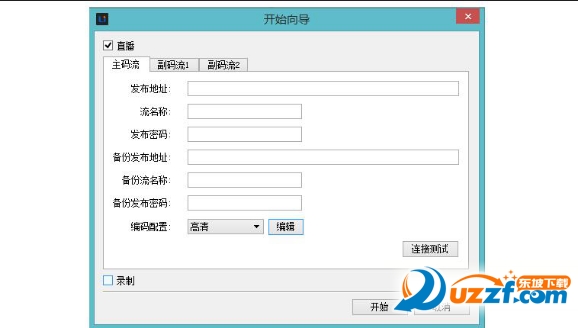
②在主码流区输入流媒体服务器发布地址、流名称等信息;编码配置可选择高清、标清、流畅以及用户自定义的配置项。
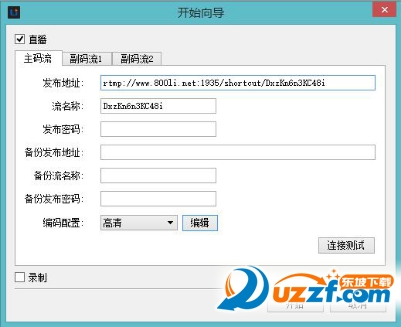
开始向导主码流设置
③点击开始向导下方的开始按钮,开始向流媒体服务器发布直播;④推送成功后即可观看直播画面。
注:可推送到任何支持 rtmp 协议的流媒体服务器上。

观看直播画面
注:如需自定义设置或者高级设置,可左键单击 800Li 图标→选项进行详细设置,具体方法可参考:四、如何在发布直播前进行参数设置?
三、 如何进行录制?
1、 运行教育播客软件:点击电脑左下角的开始按钮→所有程序→教育播客或者直接双击电脑桌面上教育播客快捷方式,启动教育播客。
2、 启动教育播客软件后,会弹出产品激活窗口,已经购买的用户点击下一步进行产品激活,试用客户点击试用按钮进行试用。
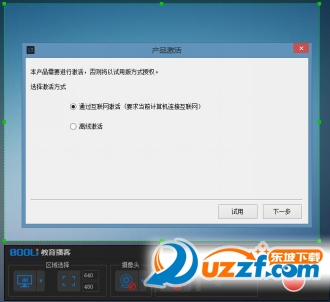

产品主界面
3、 录制采集源设置
①启动教育播客软件后选择输出设置:如区域设置、摄像头、麦克风的设置等;②点击红色的开始按钮进入开始向导。

4、 开始录制
①在开始向导中勾选录制复选框;
②选择保存录像的文件夹、录像名称及编码配置;
③设置完成后点击开始按钮进行录制;
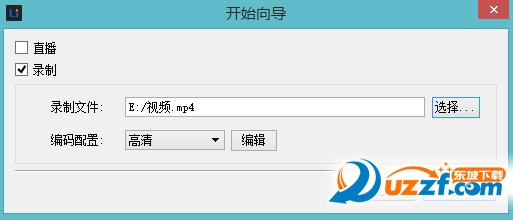
④录制结束时,点击结束按钮或者按下结束录制快捷键,自动打开录制视频所在的文件夹。(注:如果取消软件高级设置中默认勾选的“录制结束后弹出文件夹路径”,结束录制后,录制视频所在的文件夹不会自动弹出,需找到存放录制视频的文件夹路径观看录制视频)。
八百里教育播客官方介绍
八百里教育直播编码器软件,是一款针对教育应用的流媒体直播采集和推送工具。实时捕捉电脑桌面或采集摄像头推送至流媒体服务器进行网络直播。支持高清,标清,流畅分辨率及多码流输出。使用简单方便,一键启动,是教育网络直播采集的最佳选择。
软件高度集成化,涵盖了视频采集、编码、网络发布、视频直播、视频录制等功能。软件操作简单,功能强大,可满足课堂直播各种复杂网络应用。
八百里教育播客基本功能
1、可以选择全屏幕或者局部屏幕,进行抓屏直播。
2、支持暂停录制,音量实时显示可调整。
3、支持隐藏运行。开启PC自带的摄像头以及麦克风,随时随地调整。
4、简洁的界面,直播区域叠加显示摄像头窗口画面,位置可移动
八百里教育播客平台优势
1、7×24小时不间断直播推送。
2、开关画笔任意涂鸦。
3、输出参数自行调整。
4、添加直播画面图片水印。
5、实现USB摄像头画中画功能。
6、直播画面区域选择任意调节。
- PC官方版
- 安卓官方手机版
- IOS官方手机版







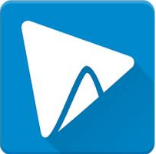






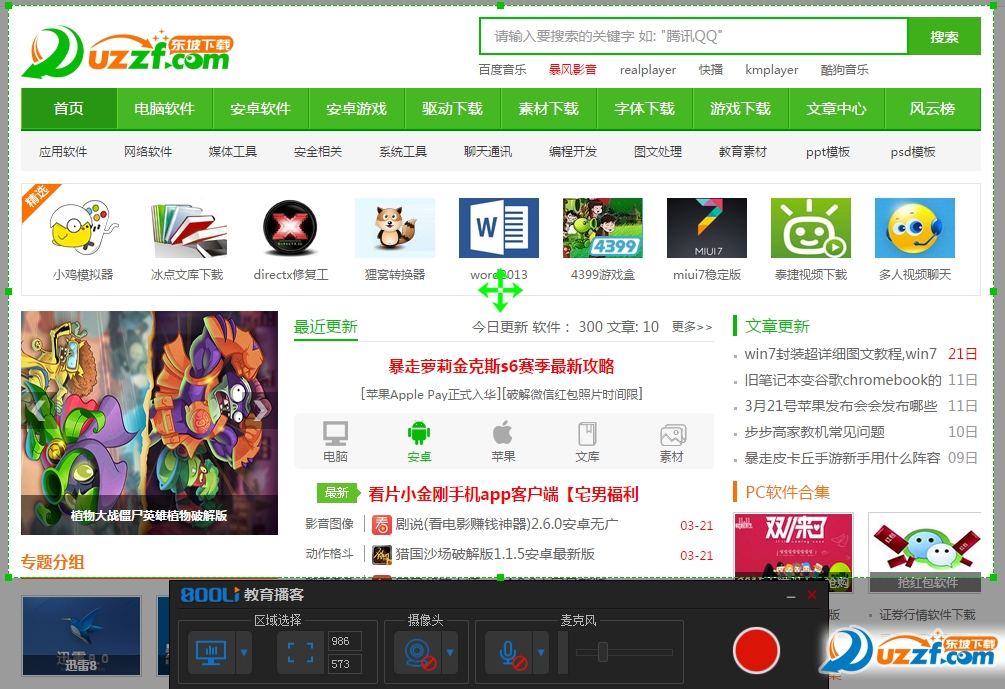
 爱奇艺万能联播电脑版v5.4.1.5408 官方pc版
爱奇艺万能联播电脑版v5.4.1.5408 官方pc版
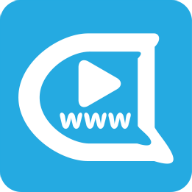 弹弹Play播放器电脑版12.3.4绿色版
弹弹Play播放器电脑版12.3.4绿色版
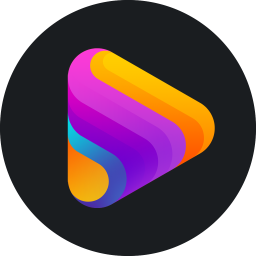 PlayeraFab Ultra蓝光影音播放器7.0.2.2 x64 中文永久激活版
PlayeraFab Ultra蓝光影音播放器7.0.2.2 x64 中文永久激活版
 爱奇艺去广告绿色版10.2.0.6681 免费版
爱奇艺去广告绿色版10.2.0.6681 免费版
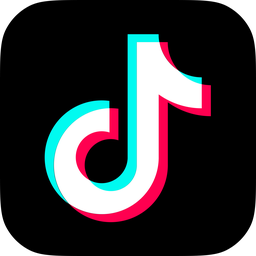 抖音电脑版windows客户端1.7.201 PC桌面版
抖音电脑版windows客户端1.7.201 PC桌面版
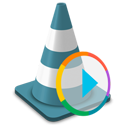 ace stream media 多媒体播放器3.1.32 官方最新版
ace stream media 多媒体播放器3.1.32 官方最新版
 哔哩哔哩uwp版1.3.12.0客户端
哔哩哔哩uwp版1.3.12.0客户端
 SunPlayer播放器(QT版&Duilib版)1.0.0.2最新版
SunPlayer播放器(QT版&Duilib版)1.0.0.2最新版
 芒果TV视频苹果电脑版6.3.8 官方正版
芒果TV视频苹果电脑版6.3.8 官方正版
 腾讯视频Linux客户端1.0.10 官方正版
腾讯视频Linux客户端1.0.10 官方正版
 优秀多功能媒体播放器PC版v5.9.7.441新版
优秀多功能媒体播放器PC版v5.9.7.441新版
 B站姬助理(BzJzs)绿色最新版v1.3.2beta电脑版
B站姬助理(BzJzs)绿色最新版v1.3.2beta电脑版
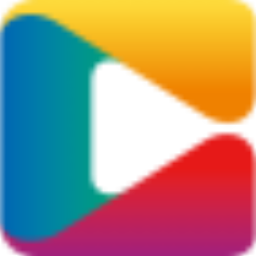 央视影音去广告版4.6.7.1.7 绿色中文版
央视影音去广告版4.6.7.1.7 绿色中文版
 Adobe Flash Player三合一版34.0.0.251 无广告版
Adobe Flash Player三合一版34.0.0.251 无广告版
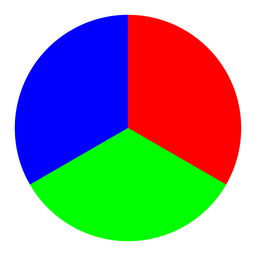 卡莱特LEDVISION显示屏控制播放管理系统6.9 简体中文版
卡莱特LEDVISION显示屏控制播放管理系统6.9 简体中文版
 捷高硬盘录像机nvs电脑客户端7.3 简体中文免费版
捷高硬盘录像机nvs电脑客户端7.3 简体中文免费版
 AMS视频监控电脑客户端1.0.0.1 简体中文免费版
AMS视频监控电脑客户端1.0.0.1 简体中文免费版
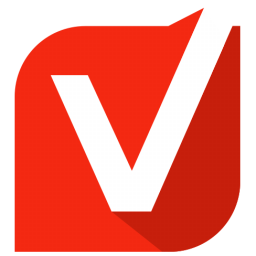 VPlayer播放器软件3.2.2.0301 官方最新版
VPlayer播放器软件3.2.2.0301 官方最新版
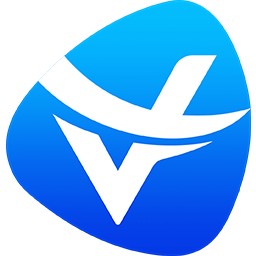 局域网显示屏管理软件(ViPlex Handy)1.9.2.0201 官方安装版
局域网显示屏管理软件(ViPlex Handy)1.9.2.0201 官方安装版
 诺瓦播放软件(NovaStudio)3.4.2 官方最新版
诺瓦播放软件(NovaStudio)3.4.2 官方最新版
 东奥会计云课堂PC学习工具1.3.2.0 官方最新版
东奥会计云课堂PC学习工具1.3.2.0 官方最新版
 腾讯视频2023正式版11.66.4541.0 官方正式版
腾讯视频2023正式版11.66.4541.0 官方正式版
 优酷PC客户端9.2.15.1002 官方正式版
优酷PC客户端9.2.15.1002 官方正式版
 哔哩哔哩PC客户端1.9.2.2092 官方版
哔哩哔哩PC客户端1.9.2.2092 官方版
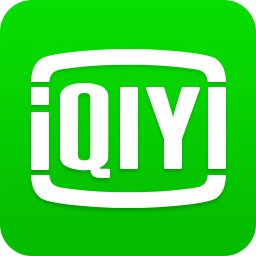 爱奇艺10.1.0.6636 官方最新版
爱奇艺10.1.0.6636 官方最新版
 KMPlayer播放器2023最新版4.2.2.43 最新版
KMPlayer播放器2023最新版4.2.2.43 最新版
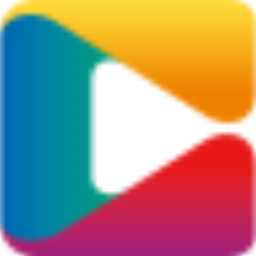 央视影音(CBox)v5.1.2.1 官方正式版
央视影音(CBox)v5.1.2.1 官方正式版
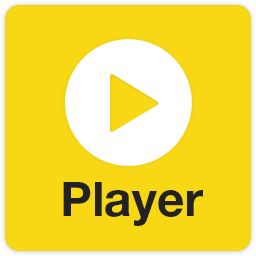 PotPlayer视频播放器1.7.21486 官方中文版
PotPlayer视频播放器1.7.21486 官方中文版
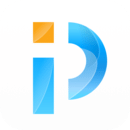 pptv电视20205.1.1.0002 最新版下载
pptv电视20205.1.1.0002 最新版下载
 迅雷影音PC版6.1.7.810 官方最新版【电脑版】
迅雷影音PC版6.1.7.810 官方最新版【电脑版】
 剧汇TV视频电脑版1.4.1 官方最新版
剧汇TV视频电脑版1.4.1 官方最新版
 MPC播放器最新版1.9.10绿色免费版
MPC播放器最新版1.9.10绿色免费版
 UtoVR全景视频播放器(高清VR视频播放器)6.7 官方最新版
UtoVR全景视频播放器(高清VR视频播放器)6.7 官方最新版
 射手影音播放器20204.7.0 官方最新版
射手影音播放器20204.7.0 官方最新版
 MPV播放器2.0 免费版 for win64
MPV播放器2.0 免费版 for win64





 优酷PC客户端7.0.7.10205 去广告优化版
优酷PC客户端7.0.7.10205 去广告优化版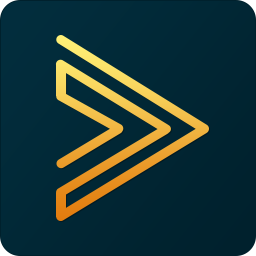 监控录像播放器(VSPlayer)7.4.4 免费版
监控录像播放器(VSPlayer)7.4.4 免费版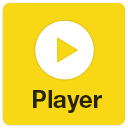 PotPlayer 64位V1.7.21878去广告绿色版
PotPlayer 64位V1.7.21878去广告绿色版 flashplayer9.0简体中文版
flashplayer9.0简体中文版 百度影音官方免费下载(百度影音电脑版)5.6.
百度影音官方免费下载(百度影音电脑版)5.6. PowerDVD22破解版22.0.1915.62 中文免激活极
PowerDVD22破解版22.0.1915.62 中文免激活极 千千静听(TTPlayer)5.9.1 纯净便携版
千千静听(TTPlayer)5.9.1 纯净便携版